Списки справ – чудовий інструмент для підвищення продуктивності. Вони прості і їх легко відстежувати. В основному ви створюєте список усіх завдань, які вам або вашій команді потрібно виконати, встановлюєте терміни, додаєте кілька важливих приміток, і все готово. Виконавши завдання, ви можете просто виконати його.
Створення списків справ у Microsoft Teams не так просто й просто, особливо якщо ви новий користувач. У цьому посібнику ми покажемо вам два різні способи створення списків справ у Teams.
Як створити списки справ у Microsoft Teams
Використовуйте завдання
Завдання — це програма для керування завданнями, яку можна використовувати для створення та керування як індивідуальними, так і командними завданнями. Ви можете використовувати Tasks на комп’ютері, в Інтернеті та мобільному пристрої. Додаток дозволяє фільтрувати завдання, щоб краще розставляти пріоритети своєї роботи.
Ось що ви можете робити із завданнями:
- Публікуйте завдання та відстежуйте прогрес за допомогою звітів у режимі реального часу.
- Призначайте завдання конкретним користувачам.
- Розділіть завдання на окремі завдання (Мої завдання) завдання.
- Робота над спільними командними завданнями (Спільні плани).
Щоб встановити Завдання, натисніть на Програми. Потім введіть «Завдання‘ в рядок пошуку. Натисніть на Додати кнопку, щоб встановити програму.
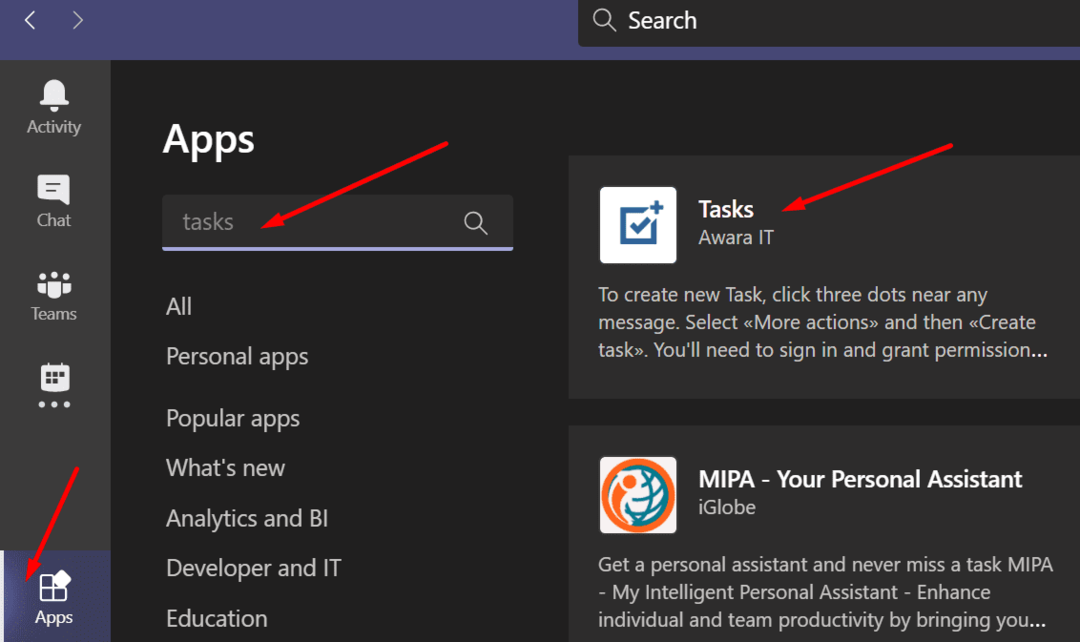
Потім вас попросять увійти. Використовуйте облікові дані облікового запису Microsoft. Потім вам потрібно буде надати Завданням доступ до ряду інформації про ваш обліковий запис.
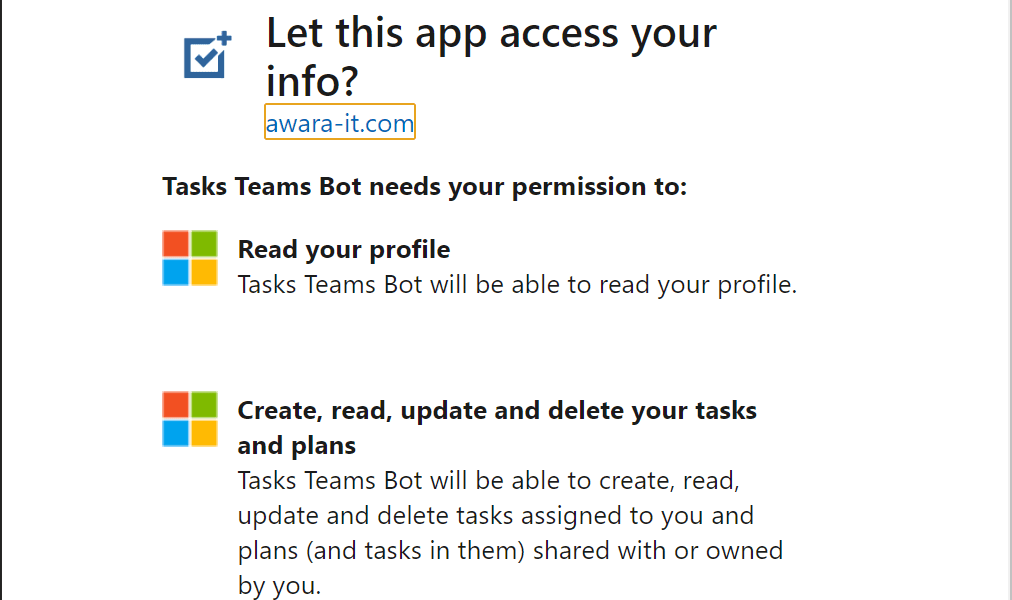
Тепер ви можете створювати свої завдання. Додайте назву завдання, дату виконання, кілька коротких приміток, оцініть його важливість та встановіть нагадування.
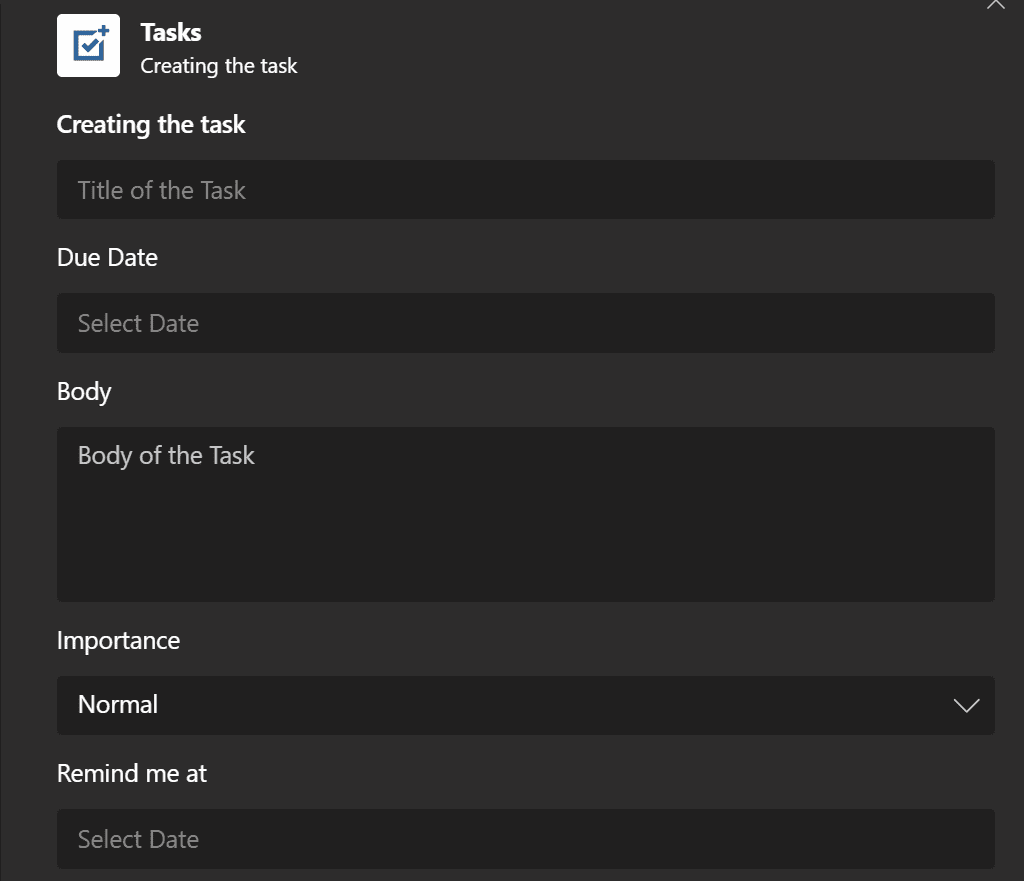
Або ви можете перетворити повідомлення Teams на завдання. Просто наведіть курсор на повідомлення, яке ви хочете перетворити на завдання, і натисніть на три крапки. Потім виберіть Більше опцій і натисніть на Створити завдання.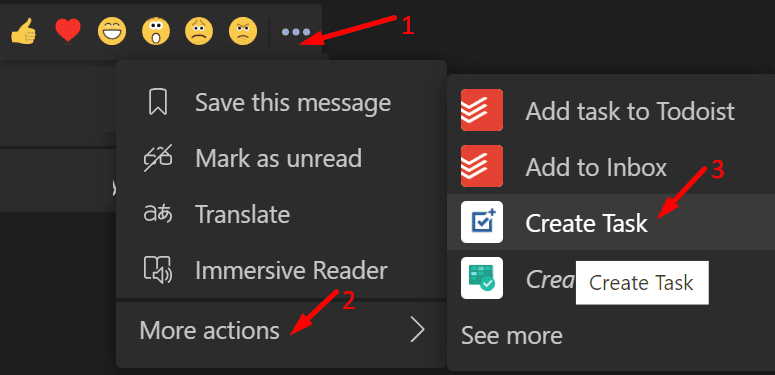
Після створення завдання ви можете перейти до Outlook або To-Do, щоб перевірити його.
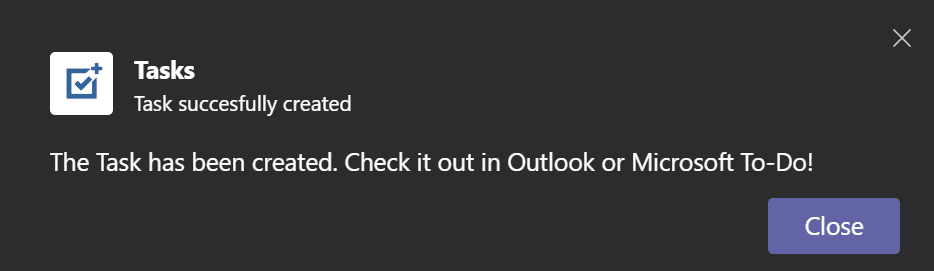
Todoist
Todoist — це програма для справ, яка дуже проста у використанні. Якщо ви хочете, щоб усе було якомога простішим, це правильний додаток для виконання ваших завдань.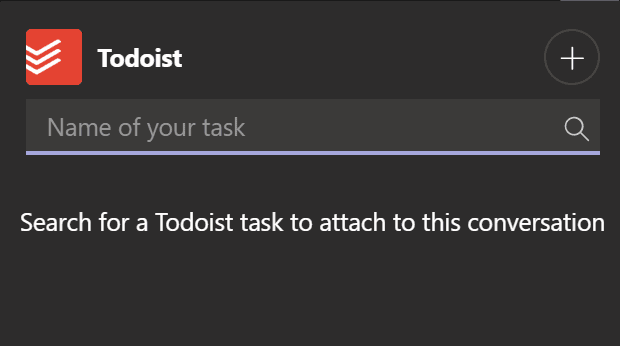
Натисніть кнопку Програми, знайдіть Todoist та встановіть програму. Потім увійдіть, і ви готові створити свій список справ.
Ви можете швидко перетворити повідомлення чату в завдання за допомогою Todoist:
- Все, що вам потрібно зробити, це навести курсор на своє повідомлення та натиснути три крапки.
- Потім прокрутіть униз до Більше дій.
- Виберіть Додати завдання до Todoist.
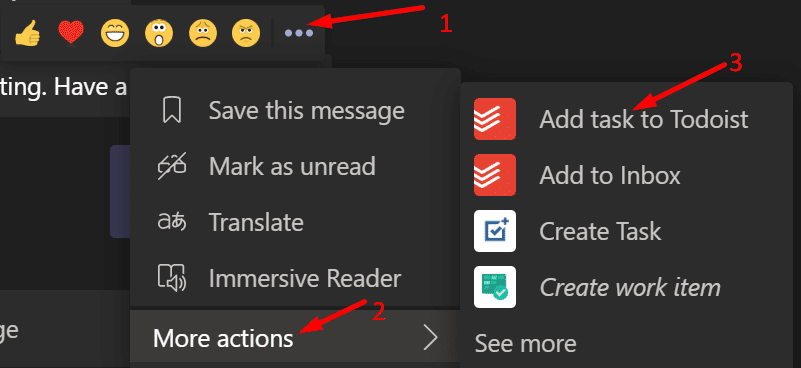
- Нове завдання буде видно у вашому списку справ.
Секрет успіху полягає в ретельному плануванні та виконанні своїх завдань. Простий і зрозумілий список справ має вирішальне значення для успішної навігації у напружені робочі дні.